Как найти URL-адрес Twitter на всех устройствах
Words By Guest Contributor5 mins
Одновременное управление пятью учетными записями в социальных сетях — это работа на полный рабочий день, если не две. Если вы пытаетесь оптимизировать свои кампании на разных платформах, вам будет полезно хранить ссылки на свои статьи в одном месте. (Например, дерево ссылок было бы идеальным инструментом…)
Но как узнать, какие ссылки включить в дерево ссылок или при публикации сообщений на других платформах? Вы должны опубликовать свой профиль или один действительно классный твит, который у вас был?
Для Twitter мы рекомендуем начать с URL-адреса, который ведет непосредственно к вашей учетной записи на этой популярной платформе социальных сетей. Если вы не знаете, где его найти, не беспокойтесь — мы вам поможем.
Ваш URL-адрес Twitter — это веб-адрес всего вашего профиля. Он всегда начинается с twitter.com, за которым следует косая черта и ваше имя пользователя или псевдоним.
Чтобы подтвердить имя пользователя Twitter, войдите в Twitter в браузере настольного компьютера, нажмите «Профиль» в левой части экрана и просмотрите его в адресной строке браузера.
Ваш URL-адрес в Твиттере отправляет пользователей Твиттера прямо в чей-то профиль. Оттуда эти пользователи могут взаимодействовать с вашими твитами, подписываться на вас, лайкать, ретвитить и отвечать на твиты. Хотя мы часто сокращаем это до нашего «@[имя пользователя]», добавление этого имени пользователя в приведенную выше структуру URL приводит нас к желаемому месту.
Как пользователь Twitter, вы можете использовать свой URL-адрес для:
- Поделиться с друзьями и получить новых подписчиков: компании и частные лица расширяют число подписчиков в Twitter, привлекая пользователей в свой профиль, которые, надеюсь, поставят лайк, если захотят. увидеть больше контента. Один из самых простых способов начать расширять эту аудиторию — поделиться своим URL-адресом Twitter в других социальных сетях, по электронной почте или даже на физических носителях, таких как визитные карточки, брошюры компании или меню ресторана.
 Чем чаще они делятся этой ссылкой, тем больше вероятность того, что вы привлечете новых подписчиков в свой профиль в Twitter и другие учетные записи в социальных сетях.
Чем чаще они делятся этой ссылкой, тем больше вероятность того, что вы привлечете новых подписчиков в свой профиль в Twitter и другие учетные записи в социальных сетях. - Включите его в разделы социальных сетей на других веб-сайтах: некоторые платформы социальных сетей позволяют вставлять ссылки на другие профили. Используйте это рано и часто. Поиск кого-то, на кого стоит подписаться на одной платформе, часто означает поиск большего количества их контента на других. Это верный способ расти, поскольку люди ищут больше того, что вы можете предложить, особенно если вы публикуете исключительно на разных платформах. Контент в Twitter, например, не должен быть репостом вашей страницы в Instagram, но все это должно укреплять индивидуальность вашего бренда.
Шаги
Вот как добавить ссылку на Twitter в другие учетные записи социальных сетей.
Вот шаги, чтобы включить URL вашего Twitter в профиль Instagram:
- Войдите в свою учетную запись Instagram
- Коснитесь/щелкните значок изображения профиля в правом нижнем углу
- Нажмите/нажмите «Редактировать профиль»
- Вставьте URL-адрес своего Twitter в поле веб-сайта
Чтобы добавить URL-адрес Twitter в профиль Facebook, выполните следующие действия:
- Войдите в учетную запись Facebook
- Коснитесь/щелкните изображение профиля, чтобы отправить его на страницу профиля
- Нажмите/нажмите Обновить информацию
- Коснитесь/щелкните основную и контактную информацию
- Найдите раздел веб-сайтов и ссылок в социальных сетях под разделом «Ссылки в социальных сетях» и коснитесь/щелкните «Добавить еще одну ссылку в социальных сетях»
- Выберите Twitter из раскрывающегося меню
- Введите имя вашего профиля в Твиттере
- Подтвердите, кто может видеть профиль/URL Twitter
Чтобы включить его в визитные карточки, резюме или подписи электронной почты
Пользователи Твиттера могут также включать свои URL-адреса в меню, визитные карточки или в офлайн-рекламу, среди прочего. Хотя некоторые из этих областей могут быть сложнее, чем другие, электронная почта — это то, с чего легко начать.
Хотя некоторые из этих областей могут быть сложнее, чем другие, электронная почта — это то, с чего легко начать.
Вот шаги, чтобы добавить URL-адрес Twitter в подпись электронной почты:
- Войдите в систему своего поставщика услуг электронной почты (ESP) .
- Коснитесь/щелкните Настройки
- Переключить настройки электронной подписи
- Вставьте URL своего Twitter
Как найти URL своего Twitter?
Чтобы найти свой URL-адрес Twitter на мобильных устройствах iOS или Android, выполните следующие действия:
- Откройте приложение Twitter
- Коснитесь/щелкните значок изображения в верхнем левом углу экрана, и имя пользователя появится под вашим именем на боковой панели
- Добавьте свое имя пользователя после ссылки на Twitter (www.twitter.com/username)
Если вы являетесь пользователем настольного компьютера, выполните следующие действия, чтобы найти URL-адрес Twitter:
- Откройте веб-браузер и введите Twitter.
 com в адресную строку
com в адресную строку - Найдите значок профиля в левом столбце и нажмите на него
- В адресной строке вашего браузера в верхней части экрана будет отображаться URL вашего Twitter как twitter.com/username
Могу ли я изменить свой URL-адрес Twitter?
Да! Вы можете изменить свою учетную запись Twitter в любое время, чтобы создать новое имя пользователя. Этот параметр находится в настройках учетной записи и после изменения оставляет вас с новым URL-адресом, который отображает ваш обновленный дескриптор или @username.
Чтобы изменить URL-адрес Twitter:
- Коснитесь/щелкните «Настройки» в боковом меню
- Коснитесь/щелкните «Ваша учетная запись», затем «Информация об учетной записи»
- Коснитесь/щелкните поле имени пользователя и введите новый
- Нажмите/нажмите Готово
Ну вот! Теперь, когда у вас все готово для сбора подписчиков, полезно знать, что использование Linktree помогает подключить вашу аудиторию к вашей сети за пределами Twitter. Помогите своим подписчикам найти вас. Начните связывать сегодня.
Помогите своим подписчикам найти вас. Начните связывать сегодня.
Кредиты
Words By Guest Contributor
5 минут
Какой у меня URL в LinkedIn? Как найти и настроить
- Вы можете найти свой URL-адрес LinkedIn — ссылку, которая ведет к вашему профилю — на странице вашего профиля.
- Важно знать свой URL-адрес LinkedIn , чтобы вы могли поделиться страницей своего профиля с другими, в том числе с потенциальными работодателями.
- Ваш URL назначен LinkedIn, но вы можете изменить его в настройках учетной записи.
LinkedIn — это полезный ресурс для профессионалов, позволяющий общаться с коллегами, деловыми партнерами и потенциальными работодателями.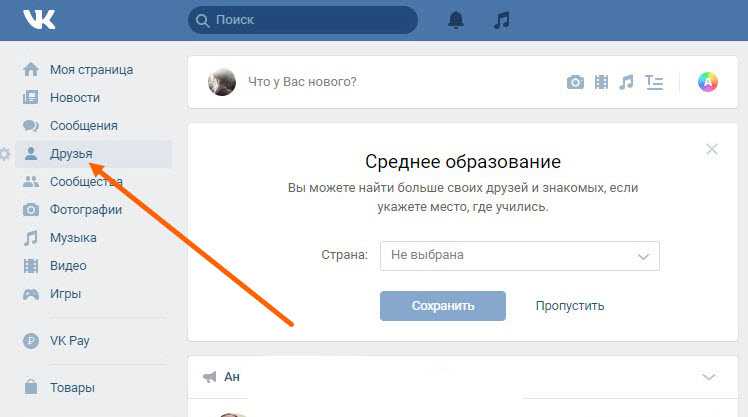 Сайт в основном позволяет вам создать общедоступное резюме, в котором выделяются ваши лучшие работы, и это может помочь ускорить поиск работы и карьеру.
Сайт в основном позволяет вам создать общедоступное резюме, в котором выделяются ваши лучшие работы, и это может помочь ускорить поиск работы и карьеру.
LinkedIn также упрощает поиск уникального URL-адреса вашего профиля, чтобы вы могли поделиться им с другими людьми, включить его в заявления о приеме на работу или добавить его на свой личный веб-сайт.
Вы можете легко найти URL-адрес LinkedIn на странице своего профиля и даже изменить его, если он вас не устраивает или вы хотите что-то более узнаваемое — вот как это сделать.
Как найти URL-адрес LinkedIn1. Перейдите на веб-сайт LinkedIn и войдите под своим именем пользователя и паролем.
2. На панели инструментов в верхней части главного экрана нажмите кнопку Me под фотографией профиля, чтобы открыть раскрывающееся меню параметров.
3. Нажмите Просмотреть профиль , чтобы перейти на страницу своего профиля.
Примечание: Все URL-адреса LinkedIn начинаются с https://www.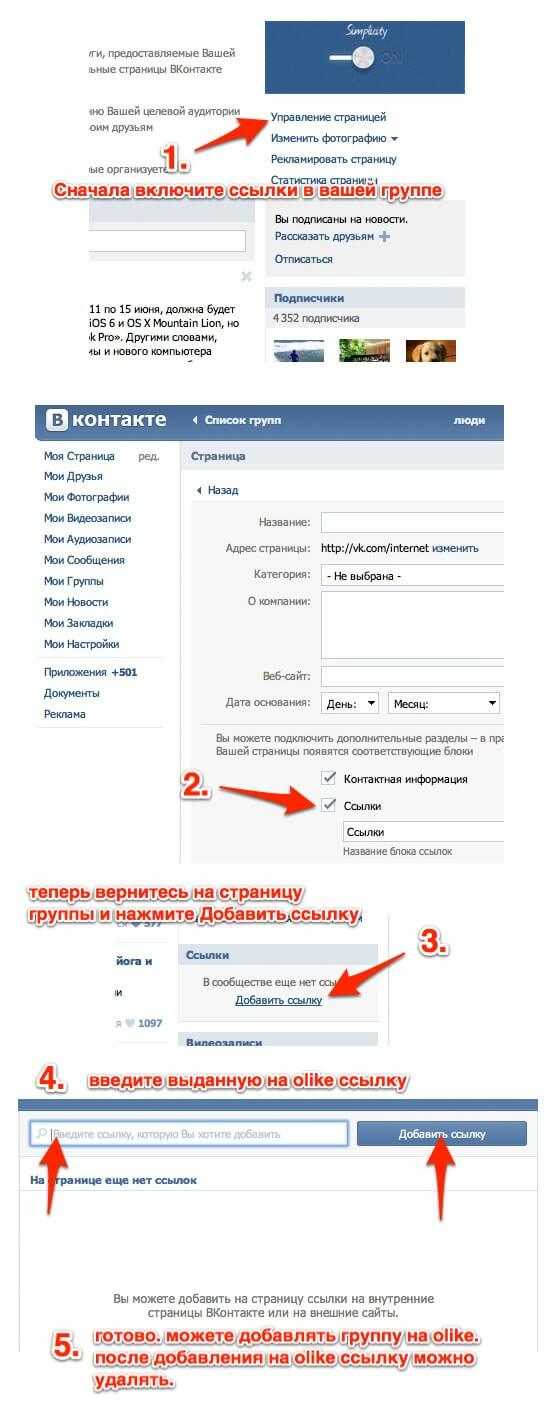
Вы также можете изменить свой URL-адрес, который LinkedIn автоматически генерирует на основе вашего имени, на любой, какой вы хотите, — вот как это сделать.
1. С главной страницы веб-сайта LinkedIn перейдите на страницу своего профиля, нажав кнопку Me в правом верхнем углу и выбрав Просмотр профиля в раскрывающемся списке.
В разделе «Я» выберите «Просмотреть профиль». Грейс Элиза Гудвин/Инсайдер В правой части страницы вашего профиля нажмите Изменить общедоступный профиль и URL-адрес . Это запустит новую вкладку. Нажмите кнопку «Изменить общедоступный профиль и URL» справа.
Грейс Элиза Гудвин/Инсайдер
В правой части страницы вашего профиля нажмите Изменить общедоступный профиль и URL-адрес . Это запустит новую вкладку. Нажмите кнопку «Изменить общедоступный профиль и URL» справа.
Грейс Элиза Гудвин/Инсайдер3. В правой части новой страницы вы увидите свой текущий URL-адрес, указанный в разделе Изменить свой собственный URL-адрес .
4. Рядом с текущим URL-адресом щелкните значок Редактировать , который выглядит как карандаш.
Щелкните значок карандаша рядом с вашим текущим URL-адресом.

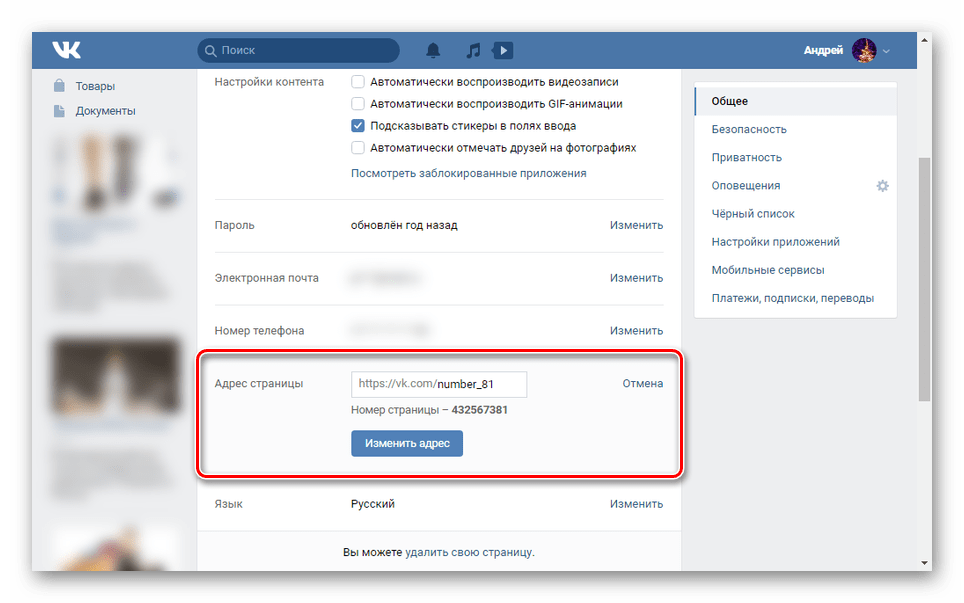 Чем чаще они делятся этой ссылкой, тем больше вероятность того, что вы привлечете новых подписчиков в свой профиль в Twitter и другие учетные записи в социальных сетях.
Чем чаще они делятся этой ссылкой, тем больше вероятность того, что вы привлечете новых подписчиков в свой профиль в Twitter и другие учетные записи в социальных сетях.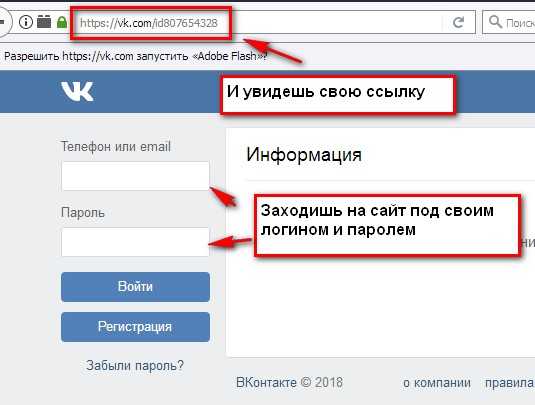 com в адресную строку
com в адресную строку